Како пренети директоријум Ажурирај Виндовс 10 у други диск

- 586
- 45
- Jeremy Jacobi
Неке конфигурације рачунара имају врло мали системски диск са својством "КЛОГ". Ако постоји други диск, можда има смисла преносити део података на њега. На пример, можете да померите свинг датотеку, привремене датотеке и мапу, где се преузимају Виндовс 10 Ажурирања.
У ова упутствима - О томе како пренос мапе за ажурирање тако да се аутоматски преносе Виндовс 10 исправке не заузме место на системском диску и неких додатних нијанси које могу бити корисне. Имајте на уму: Ако имате једини и довољно обимни чврсти диск или ССД, подељени у неколико одељка, а системски одељак је показао недовољно, рационалнији и једноставнији повећаће диск Ц.
Пренос мапа ажурирања на други диск или одељак
Ажурирања Виндовс 10 учитава се у мапу Ц: \ Виндовс \ Софтваресстрибуција (С изузетком "ажурирања компоненти" које корисници добијају једном у шест месеци). Ова мапа садржи и преузимање преузимања преузимања и додатних услуга.

По жељи, Виндовс се може осигурати да се ажурирања примљених кроз Виндовс 10 Ажурирају центар у учитавању у другу мапу диска. Поступак ће бити следећи.
- Креирајте мапу на диску који вам је потребан и са правим именом где Виндовс Ажурирања неће препоручити коришћењем ћирилице и празнина. Диск мора имати НТФС систем датотека.
- Покрените командну линију у име администратора. Можете то да урадите, почевши да куцате на траци задатака, кликом на миша пронађеним резултатом и одабиром "почевши од име администратора" (у последњој верзији ОС-а можете Учините без контекстуалног менија, али једноставно кликом на жељену ставку у жељеном десном делу резултата претраге).
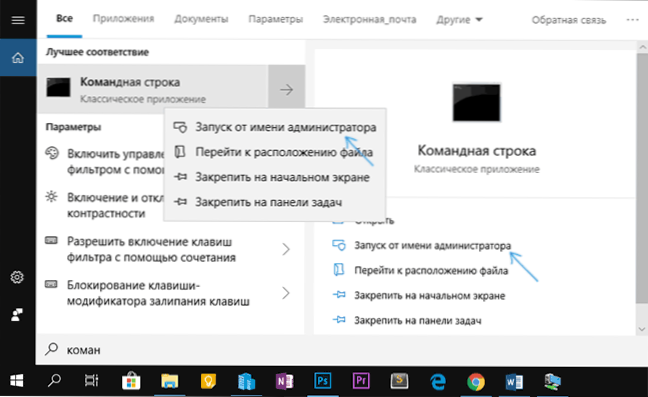
- Унесите у командну линију Нет Стоп Вуаусерв И кликните на Ентер. Морате добити поруку да је услуга Виндовс Упдате успешно престала. Ако видите да није било могуће зауставити услугу, очигледно, заузет је ажурирањем тренутно: Можете да сачекате или поново учитате рачунар и привремено искључите Интернет. Не затварајте командну линију.
- Иди у мапу Ц: \ Виндовс И преименовати фасциклу СофтвареДистрибуција У СофтвареДистрибуција.Стар (или било шта друго).
- Унесите наредбу у командној линији (у овој наредби Д: \ НевФолдер - пут до новог уштеде ажурирања)
МКЛИНК / Ј Ц: \ ВИНДОВС \ СОФТВЕРЕДИСТРИВЕ Д: \ НЕВФОЛДЕР
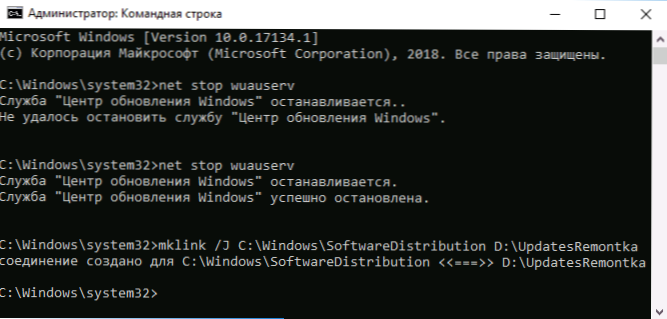
- Унесите наредбу Нето старт Вуаусерв
Након успешног извршења свих команди, процес преноса је завршен и ажурирања треба преузети у нову фасциклу на новом диску, а постојаће само "линк" на новој фасцикли на диску Ц који не узима у ствари.
Међутим, пре брисања старе мапе, препоручујем проверу преузимања и уградње ажурирања у параметрима - ажурирања и сигурност - Виндовс Ажурирај центар - проверите доступност ажурирања.
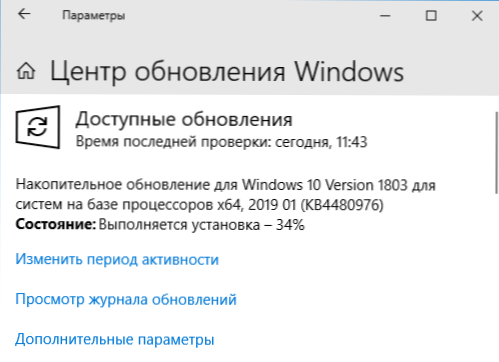
И након што сте уверени да се ажурирања преузимају и инсталирају, можете да уклоните СофтвареДистрибуција.Стар од Ц: \ Виндовс\, пошто више није потребно.
Додатне Информације
Све горе наведене радове за "обичне" исправке Виндовс 10, међутим, ако говоримо о ажурирању на нову верзију (ажурирање компоненти), ствари су следеће:
- На исти начин за пренос мапа где се преузимају ажурирања компоненти.
- У недавним верзијама Виндовс 10, приликом ажурирања ажурирања помоћу "Ажурирачка асистента" са веб локације Мицрософт, малу количину простора на системском одељку и присуством посебног диска, ЕСД датотека, која се аутоматски учитава у фолдер Виндовс10Упграде на засебном диску. Место на системском диску се такође троши под досијеима нове верзије ОС-а, али у мањој мери.
- Виндовс Фолдер.Стари када ће се ажурирање такође створити прецизно на одељку Систем (види. Како уклонити директоријум Виндовс.Стар).
- Након обављања нове верзије, све акције које су изведене у првом делу упутства мораће да се понављају, јер ће се ажурирања почети да се поново користе на системском одељку на диску поново.
Надам се да је материјал био користан. За сваки случај, још једна упутства која у питање у питању може бити корисна: како очистити диск ц.
- « Како пренос датотеке са пумпањем на други диск или ССД
- Блокирање сензорног улаза на Самсунг Галаки - Шта је то и како уклонити »

